前言:现在上传图片的插件一波又一波,当然框架中也有图片上传的组件(antd 、elementui),但是总有需求与这些组件不相符(难受)作者是react党,常用就是antd,不久前就遇到一个很尴尬的需求:就是多张图片上传带有其它参数(注:发一次请求)antd的组件咋看咋不满足,哎,那就手撸一个吧。demo已上传到GitHub,欢迎star
一 预览
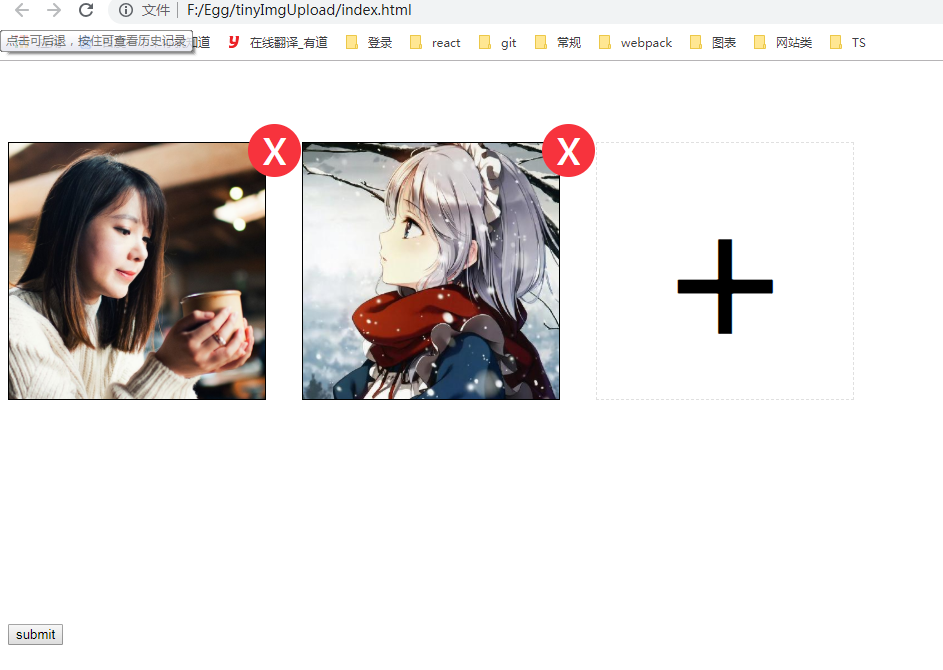
ps: 样式什么的大家不要在意
二 html

<!DOCTYPE html> <html lang="en"> <head> <meta charset="UTF-8"> <meta name="viewport" content="width=device-width,initial-scale=1"> <title>图片上传</title> <link rel="stylesheet" href="css/tinyImgUpload.css"> </head> <body> <div id="upload"> </div> <button class="submit">submit</button> <script src="js/tinyImgUpload.js"></script> <script> document.documentElement.style.fontSize = document.documentElement.clientWidth*0.1+'px'; var options = { path: 'http://192.168.1.240:8090/cfAdmin/retrieval/retrievalPics.do?count=1&alarmThreshold=0.8', onSuccess: function (res) { console.log(res); }, onFailure: function (res) { console.log(res); } } var upload = tinyImgUpload('#upload', options); document.getElementsByClassName('submit')[0].onclick = function (e) { upload(); } </script> </body> </html>
注意: js文件的路径,不然会报错的吆
三 js部分
本来是用Carbon生成图片的,最后发现不能复制,没办法还是用view code吧

/** * tinyImgUpload * @param ele [string] [生成组件的元素的选择器] * @param options [Object] [对组件设置的基本参数] * options具体参数如下 * path 图片上传的地址路径 必需 * onSuccess(res) 文件上传成功后的回调 参数为返回的文本 必需 * onFailure(res) 文件上传失败后的回调 参数为返回的文本 必需 * @return [function] [执行图片上传的函数] * 调用方法 * tinyImgUpload('div', options) */ function tinyImgUpload(ele, options) { // 判断容器元素合理性并且添加基础元素 var eleList = document.querySelectorAll(ele); if(eleList.length == 0){ console.log('绑定的元素不存在'); return; }else if(eleList.length>1){ console.log('请绑定唯一元素'); return; }else { eleList[0].innerHTML ='<div id="img-container" >'+ '<div class="img-up-add img-item"> <span class="img-add-icon">+</span> </div>'+ '<input type="file" name="files" id="img-file-input" multiple>'+ '</div>'; var ele = eleList[0].querySelector('#img-container'); ele.files = []; // 当前上传的文件数组 } // 为添加按钮绑定点击事件,设置选择图片的功能 var addBtn = document.querySelector('.img-up-add'); addBtn.addEventListener('click',function () { document.querySelector('#img-file-input').value = null; document.querySelector('#img-file-input').click(); return false; },false) // 预览图片 //处理input选择的图片 function handleFileSelect(evt) { var files = evt.target.files; console.log(evt) for(var i=0, f; f=files[i];i++){ // 过滤掉非图片类型文件 if(!f.type.match('image.*')){ continue; } console.log(ele) console.log(ele.files) // 过滤掉重复上传的图片 var tip = false; for(var j=0; j<(ele.files).length; j++){ if((ele.files)[j].name == f.name){ tip = true; break; } } if(!tip){ // 图片文件绑定到容器元素上 ele.files.push(f); var reader = new FileReader(); reader.onload = (function (theFile) { return function (e) { var oDiv = document.createElement('div'); oDiv.className = 'img-thumb img-item'; // 向图片容器里添加元素 oDiv.innerHTML = '<img class="thumb-icon" src="'+e.target.result+'" />'+ '<a href="javscript:;" class="img-remove">x</a>' ele.insertBefore(oDiv, addBtn); }; })(f); reader.readAsDataURL(f); } } } document.querySelector('#img-file-input').addEventListener('change', handleFileSelect, false); // 删除图片 function removeImg(evt) { if(evt.target.className.match(/img-remove/)){ console.log('3',ele.files); // 获取删除的节点的索引 function getIndex(ele){ if(ele && ele.nodeType && ele.nodeType == 1) { var oParent = ele.parentNode; var oChilds = oParent.children; for(var i = 0; i < oChilds.length; i++){ if(oChilds[i] == ele) return i; } }else { return -1; } } // 根据索引删除指定的文件对象 var index = getIndex(evt.target.parentNode); ele.removeChild(evt.target.parentNode); if(index < 0){ return; }else { ele.files.splice(index, 1); } console.log('4',ele.files); } } ele.addEventListener('click', removeImg, false); // 上传图片 function uploadImg() { console.log(ele.files, '11'); var xhr = new XMLHttpRequest(); var formData = new FormData(); console.log('参数',formData); for(var i=0, f; f=ele.files[i]; i++){ formData.append(`img_${i+1}`, f); } console.log('1',ele.files); console.log('2',formData); xhr.onreadystatechange = function (e) { if(xhr.readyState == 4){ if(xhr.status == 200){ options.onSuccess(xhr.responseText); }else { options.onFailure(xhr.responseText); } } } xhr.open('POST', options.path, true); // xhr.setRequestHeader("Content-Type","application/x-www-form-urlencoded;charset=UTF-8"); // xhr.setRequestHeader("Content-Type","multipart/form-data;charset=UTF-8"); xhr.send(formData); } return uploadImg; }
四 css 样式

#img-container { } #img-container:after { content: '.'; display: block; height: 0; visibility: hidden; overflow: hidden; clear: both; } .img-item { position: relative; float: left; margin-right: 0.1875rem; margin-bottom: 0.1875rem; height: 2.34375rem; 2.34375rem; box-sizing: border-box; } .img-thumb { border: 1px solid #000; } .thumb-icon { 100%; height: 100%; } .img-up-add { display: table; border: 1px dashed #E0E0E0; } .img-add-icon { display: table-cell; vertical-align: middle; text-align: center; } .img-remove { position: absolute; right: -0.1875rem; top: -0.1875rem; display: block; 0.375rem; height: 0.375rem; border-radius: 50%; background: #f7333d; color: #fff; text-align: center; text-decoration: none; font-size: 0.25rem; overflow: hidden; background-clip: padding-box; } #img-file-input { display: none; }
ps: 下篇分享一下如何在react应用。
五 补一个接口的图
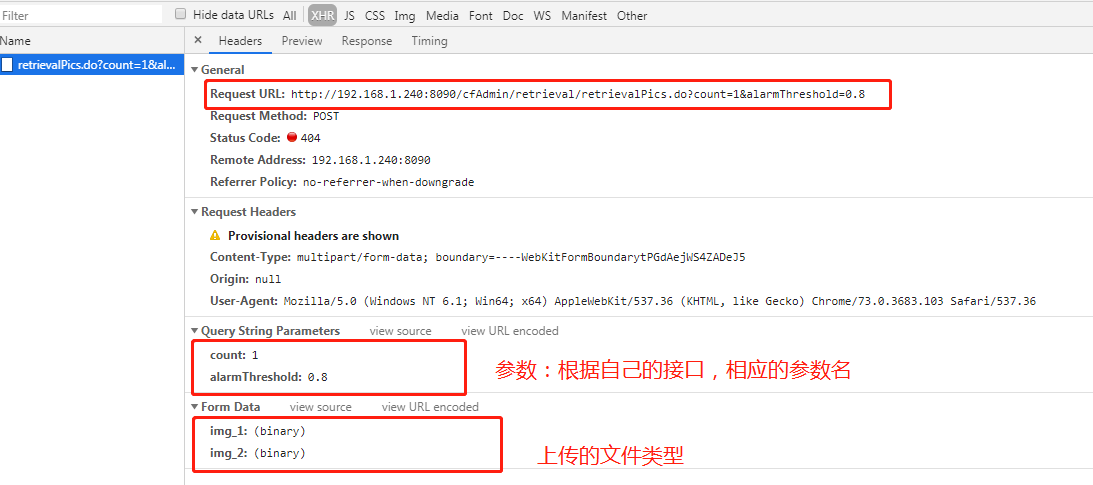
注:这个图是后来补的 本文的请求地址已变更,所以返回的是401
PS: 项目地址 https://github.com/ght5935/tinyImgUpload(可以下载参考一下)
